Cara menginstall driver laptop dan komputer dengan mudah
Cara menginstall driver laptop dan komputer dengan mudah - Driver pada laptop dan computer memiliki fungsi yang
penting, bahkan laptop dan computer harus memiliki driver. Laptop dan computer harus
di install driver pendukung, agar memiliki kinerja yang optimal. Driver merupakan
pendukung kinerja software dan hardware. Tanpa adanya driver di laptop atau
lomputer, maka kinerja perangkat tersebut tidak akan optimal.
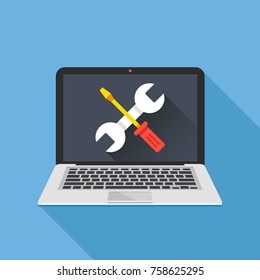
Jika ada bebebrapa driver yang belum di install pada laptop
atau computer, anda bisa menginstall driver tersebut sendiri. Namun tidak
sedikit orang yang belum menegtahui cara menginstall driver pada computer ataupun
laptop. Banyak yang berprasangka bahwa menginstall driver sangat sulit
dilakukan. Sebenarnya menginstall driver cukup mudah untuk dilakukan.
Pada kesempatan kali ini, IT Smurf akan memberitahu cara
menginstall driver dengan mudah. Bagi anda yang berfikir bahwa menginstall driver
itu sulit, anda harus membaca artikel ini hingga akhir. Sebenarnya anda hanya
perlu mengetahui cara untuk menginstall driver dan trik praktisnya saja.
Cara Mengintsall Driver Laptop dan Komputer dengan Mudah
Banyak cara yang bisa anda lakukan untuk menginstall driver
laptop ataupun computer. Berikut ini beberapa cara untuk menginstall driver di
laptop atau computer dengan mudah.
1. Cara Manual
Seperti namanya, anda harus menginstall driver secara
manual. Tenang saja, caranya mudah kok. Berikut ini langkah-langkah untuk
mengintsall driver secara manual :
- Pertama, tekan ikon windows + R, lalu ketikkan control panel kemudia enter.
- Lalu klik menu system and security, kemudian klik system dan terakhir klik device manager yang berada dibagian pojok kiri atas.
- Setelah device manager terbuka, pilih perangkat yang ingin anda perbaharui.
- Lalu klik kanan pada perangkat tersebut, lalu pilih update driver software.
- Selanjutnya anda akan ditanya ingin mengupdate driver secara online atau offline ? saran IT Smurf ialah mengupdate secara online saja. Karena jika anda memilih mengupdate secara offline, maka anda akan diminta file update driver tadi.
- Jika sudah memilih dengan cara offline, pilih opsi search automatically.
- Maka dengan otomatis system akan mencari driver terbaru yang cocok dengan driver tersebut.
- Lalu ikuti saja arahan yang diberikan oleh device manager selanjutnya.
2. Menggunakan CD Driver
Nah jika laptop atau computer anda masih memiliki optical
drive, maka anda masih bisa menginstall driver menggunakan cd/dvd. Berikut ini
langkah-langkah untuk menginstall driver menggunakan cd/dvd :
- Pertama, masukkan terlebih dahulu cd driver pada optical drive yang tersedia. Tunggu hingga cd benar-benar terhubung.
- Jika sudah terhubung, buka file explorer.
- Nah pad file explorer maka aka nada disk baru yang bernama cd/dvd.
- Lalu, tekan ikon windows + R, lalu ketikkan control panel kemudia enter.
- Lalu klik menu system and security, kemudian klik system dan terakhir klik device manager yang berada dibagian pojok kiri atas.
- Setelah device manager terbuka, pilih perangkat yang ingin anda perbaharui.
- Jika muncul halaman yang bertuliskan welcome to the hardware update wizard, anda hanya perlu memilih no, not this time. Kemudian klik next.
- Selanjutnya pilih opsi install from a list or specific location, kemudian klik next.
- Lalu klik browse, lalu cari disk dvd atau cd yang tadi sudah terhubung. Lalu klik ok.
- Tunggu hingga driver selesai di install. Jika sudah selesai maka akan muncul notifikasi untuk merestart system.
Akhir Kata
Sekian informasi mengenai cara menginstall driverlaptop atau computer dengan mudah. Semoga artikel ini bermanfaat bagi anda. Bagikan
artikel ini ke teman anda, agar teman anda juga mengetahui bagaimana cara
menginstall driver laptop dan computer dengan mudah. Thank you and see u next
time !

Posting Komentar untuk "Cara menginstall driver laptop dan komputer dengan mudah "